如何檢查您的 Windows 11 電腦是否支援 AI
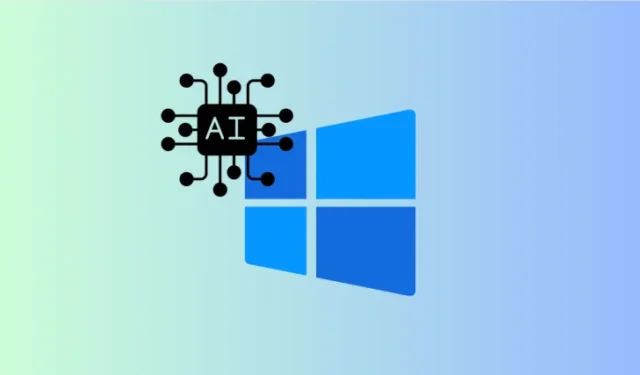
要知道什麼
- 如果您在任務管理器的「效能」標籤中看到「NPU」標籤,則您的電腦已啟用 AI。
- 您也可以使用裝置管理員檢查您的系統是否支援 AI。對於英特爾處理器,請尋找“英特爾 AI Boost”;對於 AMD 處理器,請尋找「AMD IPU 裝置」。
無論是電腦還是行動設備,下一代技術都將配備專用硬體和軟體,能夠更有效地執行和處理人工智慧任務。因此,如果您最近購買了一台新的 Windows PC(或正在市場上購買一台),請務必執行以下檢查,看看它是否符合支援 AI 的 PC 的資格。
如何檢查您的 Windows 11 電腦是否支援 AI
Windows PC 現在配備了 NPU 或神經處理單元,可以更有效地處理複雜的人工智慧相關任務。它們整合到 CPU 本身中,並針對處理 AI 相關任務進行了最佳化。您可以透過以下方法檢查您的電腦是否支援 AI 並配備 NPU。
方法一:使用工作管理員
- 開啟工作管理員(
Ctrl+Shift+Esc同時按下,或右鍵點選工作列並選擇工作管理員)。 - 按一下“效能”標籤。
- 如果您的電腦有 NPU,您將在此處看到“NPU 0”。
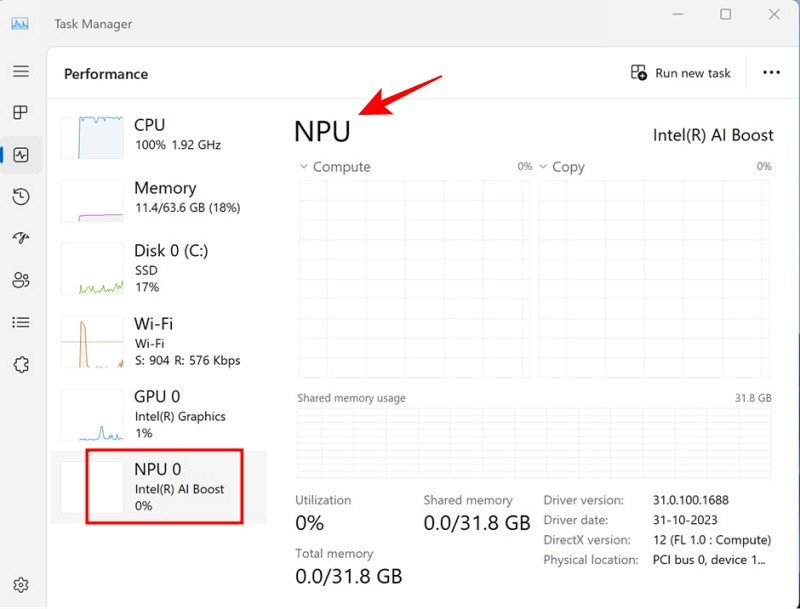
圖片:戴爾
神經處理單元已整合到英特爾第 14 代及以上處理器、支援 Ryzen AI 技術的 AMD 處理器以及高通 Snapdragon 8cx Gen2 及以上處理器中。
方法 2:使用裝置管理員
檢查 Windows PC 是否有 NPU 的另一種方法是使用裝置管理員。就是這樣:
如果您找到適合您的處理器的 NPU 驅動程序,您就可以開始了!
另一方面,如果您確定您的處理器有 NPU,您可能需要先從製造商的網站下載驅動程式。對於配備 Qualcomm 晶片的計算機,NPU 驅動程式已預先安裝,並可透過 Windows 更新自動取得。
常問問題
讓我們考慮一些有關人工智慧計算機的常見問題。
哪些計算機被認為具有人工智慧功能?
根據戴爾的說法,配備 NPU 的電腦被認為是支援人工智慧的。英特爾和微軟對支援人工智慧的 PC 的定義還包括 Copilot 和專用的 Copilot 按鍵。
NPU在Windows中是如何使用的?
在Windows上,NPU用於透過降低深度學習演算法所需的能耗來優化AI相關任務。它還透過將 AI 任務轉移到 NPU 並交給 CPU 和 GPU 來提高整體設備效能
考慮到人工智慧系統的採用速度,說人工智慧是運算的未來已經不言而喻了。隨著英特爾、微軟、AMD 以及現在的戴爾加入進來,很明顯,很快每台 Windows PC 都需要將 NPU 整合到其核心處理單元中。
我們希望本指南可以幫助您確定您的 Windows PC 是否支援 AI。直到下一次!


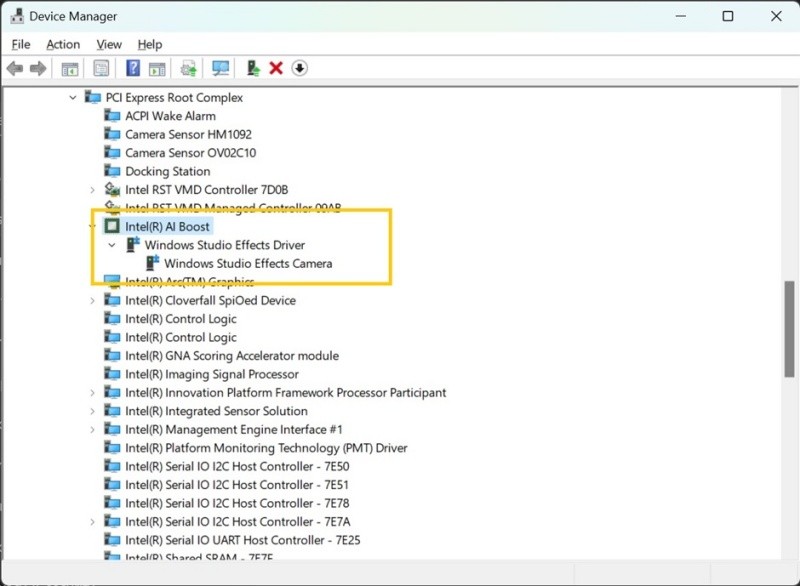
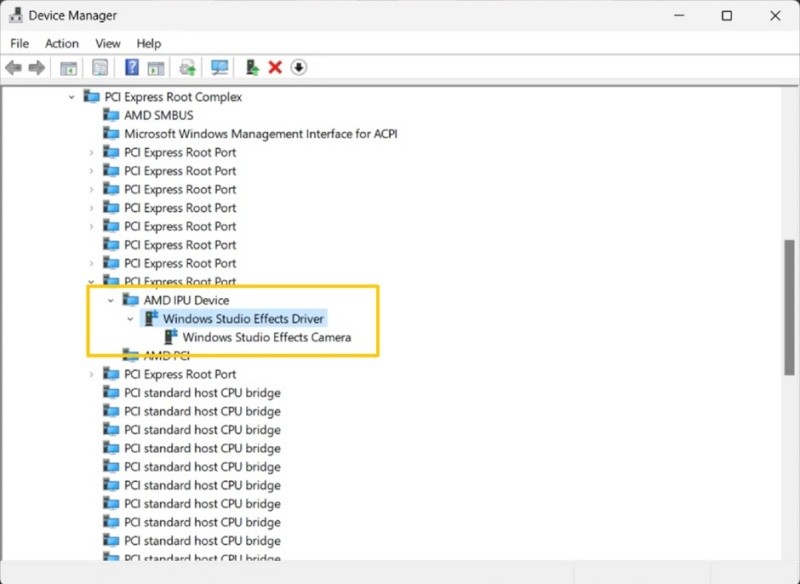

發佈留言